PS如何合成奔跑狮子的透空创意海报
1、打开素材草原,狮子,天空并调整好位置大小(素材看个人收集)

2、矩形工具——制作3个矩形——并旋转到适合位置
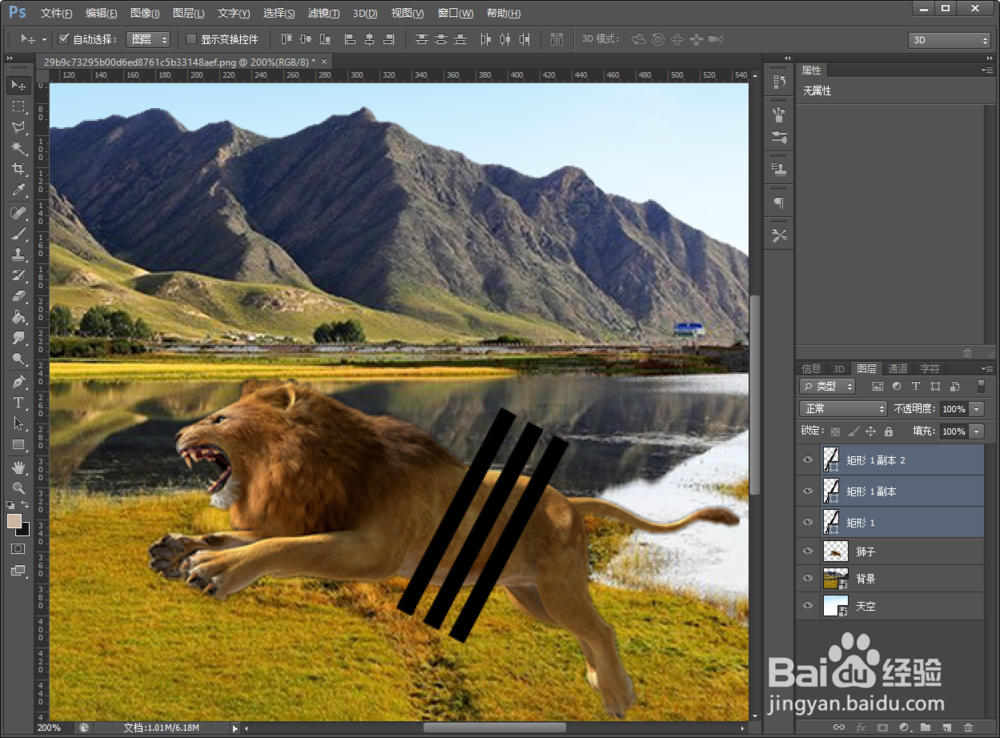
3、合并形状——按住ctrl键点击缩览图——得到选区——然后回到狮子图层——回到狮子图层——添加蒙版(ctrl+i反选蒙版)

4、将形状图层放置在狮子图层下——并选择到合适位置——添加蒙版——多余的地方用黑色画笔擦掉(或者直接用钢笔工具移动路径)看个人习惯操作

5、将形状图层更改为狮子的皮肤颜色——新建图层——用黑色画笔画出投影——alt+ctrl+g剪贴蒙版
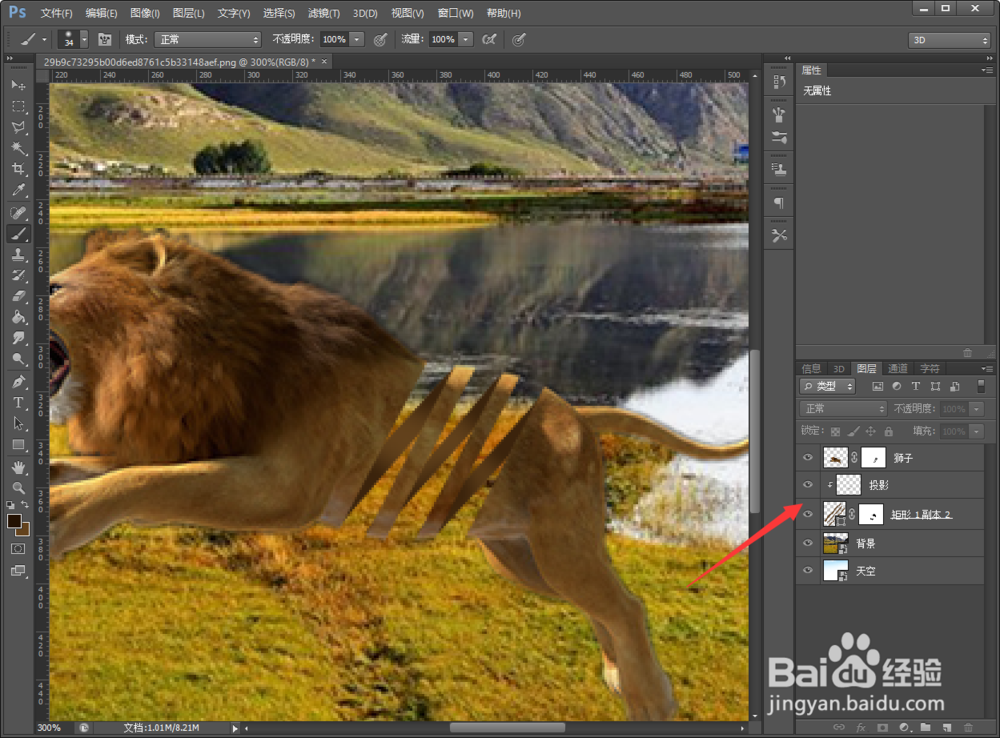
6、将狮子,形状,投影图层复制2层(留一层备用),并合并图层——添加曲线(alt+ctrl+g)参数如图(制作投影)
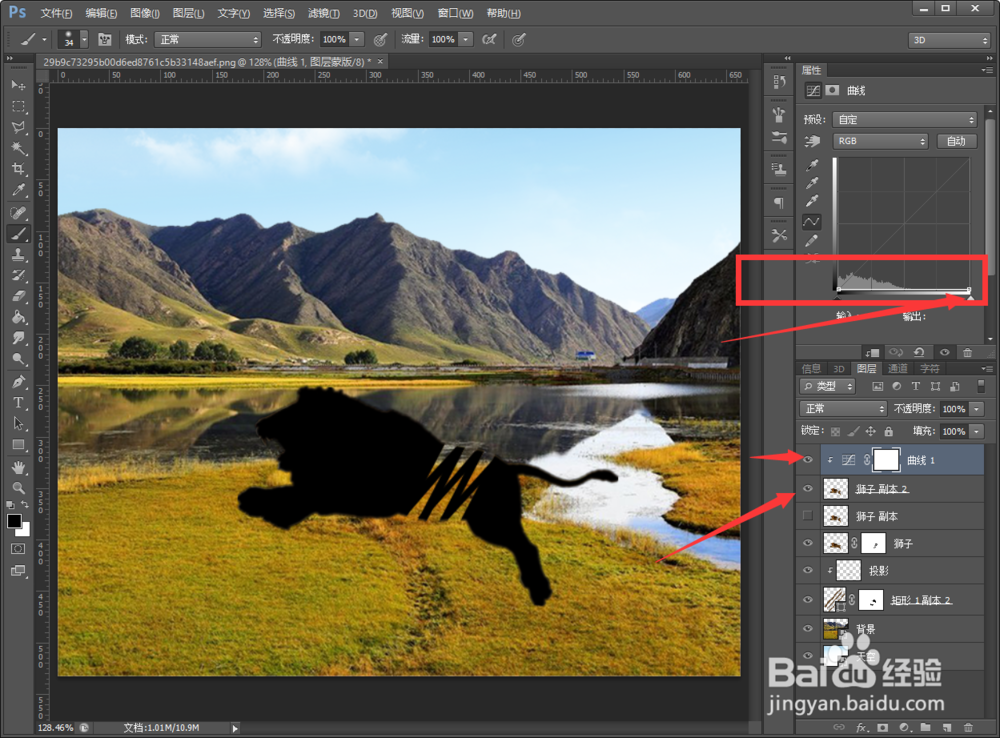
7、ctrl+t变换——将投影拖动合适位置
滤镜——模糊——高斯模糊
滤镜——模糊动感模糊
添加滤镜——做一下投影得浓淡变化

8、选择刚刚复制的狮子图层——模糊——动感模糊(做出奔跑的动态效果)

9、最后给背景也添加一个动感模糊,提亮一下画面,效果完成


声明:本网站引用、摘录或转载内容仅供网站访问者交流或参考,不代表本站立场,如存在版权或非法内容,请联系站长删除,联系邮箱:site.kefu@qq.com。
阅读量:174
阅读量:76
阅读量:117
阅读量:189
阅读量:100